
- Autor John Day [email protected].
- Public 2024-01-30 11:57.
- Naposledy zmenené 2025-01-23 15:05.

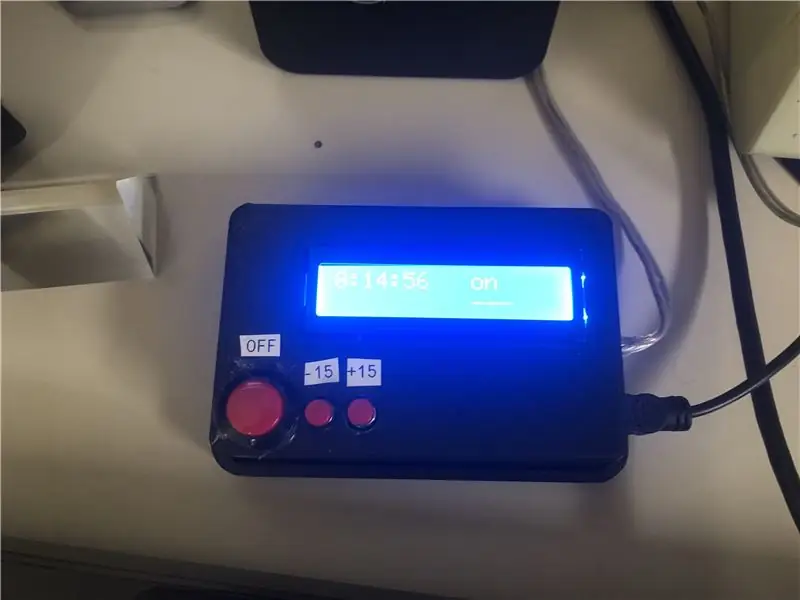
Časovače výstupov sú skvelým nástrojom, ako nechať zariadenia dlho vydržať, ale chýba im prispôsobenie, ktoré je niekedy potrebné. Niektoré spotrebiče vôbec nemajú vypínače a výroba domáceho automatického časovača môže byť skutočne užitočná. Na tento projekt som použil Arduino nano, LCD obrazovku I2C 18x2, 3 tlačidlá, výstupnú jednotku DLI a puzdro s 3D tlačou, aby som vytvoril plne prispôsobiteľný časovač/spínač pre niekoľko zásuviek.
Niekoľko vecí na vedomie:
-V tomto projekte som použil Arduino Nano, ale rovnako ako mnohé časti, ktoré som použil, je možné ich ľahko vymeniť za iné podobné diely. Použitie ESP8266 by mohlo umožniť bezdrôtovú domácu automatizáciu svetiel, ventilátorov atď
-DLI môže byť drahšie ako kupovať to, čo veľa ľudí bežne používa, relé, ale je to oveľa bezpečnejší a oveľa lepší nápad. DLI sa používajú veľmi jednoducho a sú vyrobené na tento účel. Znečistenie pomocou relé môže viesť k nebezpečnému množstvu prúdu, ktorý smeruje tam, kam nechcete.
Zásoby
Arduino Nano (Nedávno som prešiel na používanie mikroskopov Osoyoo pro, ktoré sú funkčne veľmi podobné nanosom a stoja oveľa menej, ale v tomto projekte som použil nano)
Zásuvka DLI
18x2 I2C LCD obrazovka- vyskúšajte si zaobstarať obrazovku, ktorá je podporovaná I2C. Pokúsiť sa prepojiť celé 16-kolíkové pole môže byť bolestivé
Malé a veľké tlačidlá
3D tlačené puzdro- STL poskytnem nižšie. Toto puzdro je určené aj pre všetky diely, ktoré som použil, a má sa dať dohromady pomocou horúceho lepidla
Všetky tieto zásoby nie sú cenovo optimalizované, pretože išlo iba o diely, ktoré som našiel ležať okolo domu. Ku každému existuje veľa alternatív a predpokladám, že by ste to mohli postaviť (okrem zásuvky DLI) za menej ako 10 dolárov.
Krok 1: Konfigurujte súčasti zapojenia a spájky
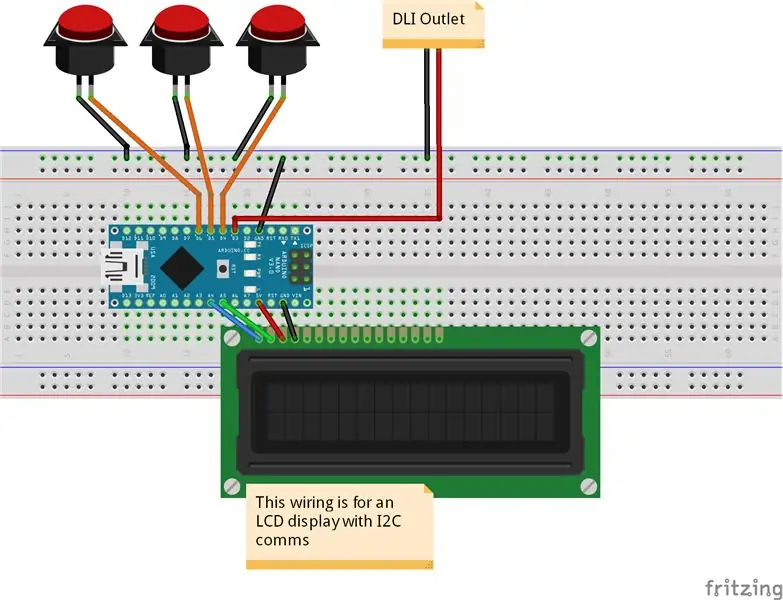
Pretože som použil Arduino Nano bez kolíkových konektorov, spájal som LCD displej na jeden a pripojil ho cez SDA, SCL, 5V a GND. Poznámka je, že pri kabeláži, ktorá lemuje LCD displej, nie je I2C, len ho zapojím tak, ako keby prvé 4 piny boli také, ako je popísané vyššie. Na zobrazenie podobné tomuto je potrebná špeciálna doska adaptéra I2C na spájkovanie na rade pinov v hornej časti, aby sa previedla na sériovú komunikáciu. Na Arduino Nano SDA je tiež pin A4 a SCL A5
Tri tlačidlá a zásuvka DLI musia mať spoločné uzemnenie, pretože na tomto modeli arduina sú iba 2 uzemňovacie kolíky (tieto vodiče som rozdelil jednoduchým spojením vodičov a ich spájkovaním). Každé tlačidlo je potom zapojené do digitálnych I/O pinov a potom do kladného pólu zásuvky DLI.
Krok 2: Kód
Nasleduje odkaz na kód Arduino, v ktorom beží môj časovač. Nastavenie pre LCD displej je niečo, čo som dostal online, takže úplne nerozumiem všetkým nastaveniam pinov. Dôležitú vec, ktorú je potrebné poznamenať o kolíkoch tlačidiel, je, že pri pripájaní tlačidiel k zemi namiesto 5v musí byť režim pinMode nastavený na INPUT_PULLUP (ako som to urobil), čo umožňuje integrovaný vyťahovací odpor v arduine. „Prevráti“sa výstup tlačidla, ale je veľmi stabilný a tiež eliminuje riziko vyprážania dosky umiestnením 5 V na miesto, kde nepatrí. Ovládanie DLI, aspoň s modelom, ktorý som použil, bolo také jednoduché, ako zapojiť do neho 2 vodiče a poslať 5 V cez jeden na zapnutie/vypnutie DLI. Nastavil som časovač na maximálne 5 hodín, a ak to zmeníte, navrhujem zmeniť hodnotu času na dlhú namiesto int, pretože by sa to mohlo preťažiť. Spôsob, akým som usporiadal funkčnosť svojich troch tlačidiel, je jeden resetovať/vypnúť časovač (a DLI), jeden na pridanie 15 minút a jeden na odpočítanie 15 minút. Nakoniec to mám naprogramované tak, že po 60 sekundách „nečinnosti“(keď je časovač na 0 a neboli stlačené žiadne tlačidlá) sa LCD obrazovka vypne, aby sa zabránilo spáleniu.
Krok 3: Zostavte

Puzdro, ktoré som vytlačil, je navrhnuté tak, aby bol každý kus zvnútra prilepený na miesto. Obrazovka a tlačidlá tesne zapadajú do svojich miest (otvory pre tlačidlá vyžadujú určité brúsenie kvôli závitom na dvoch menších tlačidlách). Arduino nemá tesné puzdro ani úchyt, ale skôr som navrhol puzdro tak, aby na ňom bolo miesto na sedenie, aby bolo držané na mieste obojstrannou páskou a bolo k nemu prístup pre nabíjanie/programovanie prostredníctvom (v mojom puzdro) mini usb. Nakoniec je zadný panel navrhnutý tak, aby kĺzal po chrbte a je možné ho za tepla lepiť na miesto. Nižšie som pripojil súbory.stl pre puzdro.
Odporúča:
DIY vysoko účinný prevodník 5V výstupu Buck!: 7 krokov

DIY High Efficiency 5V Output Buck Converter !: Chcel som účinný spôsob zníženia vyššieho napätia z batérií LiPo (a iných zdrojov) na 5V pre projekty elektroniky. V minulosti som používal generické buck moduly z eBay, ale diskutabilná kontrola kvality a žiadny názov elektrolytických kapa
Štít napájania Arduino s možnosťami výstupu 3,3 V, 5 V a 12 V (časť 2): 3 kroky

Štít napájania Arduino s možnosťami výstupu 3,3 V, 5 V a 12 V (časť 2): Hej! Vitajte späť v časti 2 štítu napájania Arduino s možnosťami výstupu 3,3 V, 5 V a 12 V. Ak ste nečítali Časť 1, KLIKNITE SEM. Začnime … Pri vývoji elektronických projektov je napájací zdroj jedným z najdôležitejších
Štít napájania Arduino s možnosťami výstupu 3,3 V, 5 V a 12 V (časť 1): 6 krokov

Štít napájania Arduino s možnosťami výstupu 3,3 V, 5 V a 12 V (časť 1): Dobrý deň, chlapci! Som späť s ďalším pokynom. Pri vývoji elektronických projektov je napájanie jednou z najdôležitejších častí celého projektu a vždy existuje potreba napájania s viacerými výstupnými napätiami. Dôvodom je rozdiel
Použitie výstupu ultrazvukového senzora vzdialenosti a výstupu sériového monitora .: 6 krokov

Použitie ultrazvukového senzora vzdialenosti a výstupu sériového monitora: Hej, chlapci! Chcete sa naučiť používať výstup zo sériového monitora. Tak tu máte perfektný návod, ako na to! V tomto návode vás prevediem jednoduchými krokmi potrebnými na zistenie vzdialenosti pomocou ultrazvukového senzora a nahlásim
Zlodej Joule s ultra jednoduchým ovládaním svetelného výstupu: 6 krokov (s obrázkami)

Zlodej Joule s ultra jednoduchým ovládaním svetelného výstupu: Okruh Joule Thief je vynikajúcim predzvesťou pre nováčikovského elektronického experimentátora a bol mnohokrát reprodukovaný. Vyhľadávanie Google skutočne prinesie 245 000 zobrazení! Zďaleka najčastejšie sa vyskytujúcim obvodom je obvod zobrazený v kroku 1 nižšie
